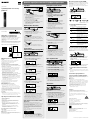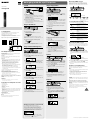Sidan laddas ...

IC Recorder
ICD-TX650
Startguide
SE
RU
© 2015 Sony Corporation Printed in China
Se Hjälpguiden
Det här är Startguiden som ger dig instruktioner om de
grundläggande funktionerna hos IC-inspelaren.
Hjälpguiden är en online-manual.
Se Hjälpguiden när du vill veta mer om detaljer, funktioner
och möjliga lösningar när ett fel har inträffat.
http://rd1.sony.net/help/icd/t65/h_ce/
Försiktighetsåtgärder
Strömförsörjning
Använd enheten endast med 3,7 V DC med det inbyggda
uppladdningsbara litiumjonbatteriet.
Säkerhet
Använd inte enheten medan du kör bil eller något annat
motorfordon eller cyklar.
Hantering
ˎ Lämna inte enheten nära värmekällor, eller i direkt solljus.
Inte heller där det är dammigt eller där den kan utsättas
för mekaniska stötar.
ˎ Skulle något föremål eller någon vätska komma in i
enheten bör du låta en auktoriserad serviceverkstad
kontrollera enheten innan du använder den igen.
ˎ När du använder IC-inspelaren ska du följa
försiktighetsåtgärderna nedan så att du inte skadar höljet
eller orsakar fel på IC-inspelaren.
– Sätt dig inte ned med IC-inspelaren i bakfickan.
– Ha inte IC-inspelaren i en väska med sladden till
hörlurar/öronsnäckor lindad runt den om väskan utsätts
för kraftiga stötar.
Om du har några problem eller frågor, kontakta din
närmaste Sony-återförsäljare.
Kapacitet (tillgänglig kapacitet för användare*1*2)
16 GB (cirka 14,40 GB = 15461882265 byte)
* En liten del av internminnet används till filhantering och är därför inte
tillgängligt för användarens lagring.
* När det inbyggda minnet formateras med IC-inspelaren.
Mått (b/h/d) (exklusive utskjutande delar och kontroller)
(JEITA)*3
Cirka 102,0 mm × 20,0 mm × 7,4 mm
Vikt (JEITA)*3
Cirka 29 g
* Uppmätt värde enligt JEITA (Japan Electronics and Information
Technology Industries Association)
Kontrollera medföljande föremål
ˎ IC-inspelare (1)
ˎ Stereohörlurar (1)
ˎ USB-kabel (1)
ˎ Väska (1)
ˎ Startguide (detta blad)
ˎ Garantikort
ˎ Applikationsprogramvara, Sound Organizer (installationsfil
lagrad i det inbyggda minnet så att du kan installera den
på din dator.)
ˎ Hjälpguide (HTML-fil lagrad i det inbyggda minnet så att
den enkelt kan kopieras till din dator.)
Valfria tillbehör
ˎ USB-nätadapter AC-UD20
Obs!
Beroende på land eller region, kanske vissa modeller eller
valfria tillbehör inte finns tillgängliga.
Kom igång med din nya IC-inspelare
Ladda
Ladda IC-inspelaren.
Använd den medföljande USB-kabeln och anslut USB-
kontakten innanför USB-kontaktskyddet till en USB-port
på en dator som är igång.
Laddningen startar.
När batteriet är fulladdat visar batteriindikatorn ”
”.
Koppla bort IC-inspelaren.
Kontrollera att funktionsindikatorn inte lyser.
Se därefter i Hjälpguiden för information hur du tar bort
IC-inspelaren på rätt sätt.
Slå på strömmen
Slå på strömmen.
Skjut och håll POWER•HOLD-omkopplaren mot
”POWER” tills displayen tänds.
Om du vill stänga av strömmen skjuter du och håller
POWER•HOLD-omkopplaren mot ”POWER” tills ”Power Off”
visas.
För att förebygga oavsiktlig användning (HOLD)
¼ Om du vill frigöra IC-inspelaren från statusen HOLD skjuter
du POWER•HOLD-omkopplaren mot mitten.
Ange startinställningarna
När du första gången slår på strömmen, eller när klockan
inte har ställts in, visas ”Setting Date&Time” och du kan
ställa in klockan.
Tryck på eller för att välja ”Next” och tryck
sedan på .
Tryck på eller för att ändra siffran för året
och tryck sedan på för att bekräfta siffran.
Upprepa detta för att ställa in månad, dag, timme
och minut i följd.
Du kan flytta markören till föregående alternativ genom
att trycka på BACK/HOME.
Tryck på eller för att välja ”Next” och tryck
sedan på .
Klockan återspeglar inställningen och
inställningsfönstret där du anger om ljudsignalen ska
vara på eller av visas.
Tryck på eller för att välja ”Yes” eller ”No”
och tryck sedan på .
När du är klar med inställningen av ljudsignalen visas
HOME-menyfönstret.
Obs!
ˎ Om du inte trycker på någon knapp inom 1 minut i
startinställningarna, visas ”Quit Initial Set-up?” eller ”Quit Beep
Settings?” i visningsfönstret.
ˎ Du kan ställa in tiden och ljudsignalen senare. Mer information
finns i IC-inspelarens Hjälpguide.
Välj menyspråket
Tryck på och håll BACK/HOME.
Tryck på eller för att välja ” Settings” -
”Common Settings” - ”Language” och tryck sedan
på .
Tryck på eller för att välja språket som du
vill använda i visningsfönstret och tryck sedan på
.
Du kan välja följande språk:
Deutsch (Tyska), English* (Engelska), Español (Spanska),
Français (Franska), Italiano (Italienska), (Ryska)
* standardinställning
Tryck på och håll BACK/HOME för att återgå till
HOME-menyn.
Spela in
Funktionsindikator
¼ Innan du börjar använda IC-inspelaren, se till att du skjuter
POWER•HOLD-omkopplaren mot mitten för att frigöra
statusen HOLD.
Tryck på .
Inspelningen börjar och funktionsindikatorn lyser rött.
Placera IC-inspelaren så att den inbyggda
mikrofonen är riktad mot källan som ska spelas in.
Tryck på igen för att stoppa inspelningen.
”Saving...” visas och displayen återgår till fönstret med
stoppläge för inspelningen.
Genom att trycka på när du har stoppat
inspelning kan du spela upp filen som precis har
spelats in.
Lyssna
Funktionsindikator
Tryck på eller för att välja ” Recorded
Files” från HOME-menyn och tryck sedan på .
Tryck på eller för att välja önskad mapp
och tryck sedan på .
Tryck på eller för att välja önskad fil och
tryck sedan på .
Uppspelningen startar och funktionsindikatorn lyser
grönt.
Justera volymen genom att trycka på VOL –/+.
Tryck på för att stoppa uppspelningen.
¼ Den inbyggda högtalaren är för att kontrollera det inspelade
ljudet, så volymen är begränsad. Om ljudet från
uppspelningen inte är tillräckligt högt eller svårt att höra,
använd hörlurar.
Radera
Obs!
Det går inte att återställa en fil som har raderats.
Välj filen som du vill radera från listan över
inspelade filer eller spela upp filen som du vill
radera.
Tryck på OPTION, tryck på eller för att
välja ”Delete a File” och tryck sedan på .
”Delete?” visas och den angivna filen spelas upp för
bekräftelse.
Tryck på eller för att välja ”Yes” och tryck
sedan på .
”Please Wait” visas i visningsfönstret och den valda
filen raderas.
Använda HOME-menyn
Du kan visa HOME-menyn för att använda var och en av
funktionerna genom att trycka på och hålla BACK/HOME.
Med HOME-menyn kan du välja en funktion, söka efter
inspelade filer eller ändra inställningarna på IC-inspelaren.
Tryck på och håll BACK/HOME.
HOME-menyns fönster visas.
HOME-menyns alternativ ligger i följande ordning.
Podcast Recorded
Files
Record Settings Return to
XX*
Music
* Funktionen som du för tillfället
använder visas i ”XX”.
Tryck på eller för att välja den funktion du
vill använda och tryck sedan på .
Du kan välja funktionerna som visas nedan:
Podcast
Du kan välja podcastfiler som
importerats från en dator och spela
upp dem.
Music
Du kan välja musikfiler som
importerats från en dator och spela
upp dem.
Recorded Files
Du kan välja filer som spelats in
med IC-inspelaren och spela upp
dem.
De inspelade filerna lagras i en
FOLDER.
Record
Du kan visa inspelningsfönstret. För
att börja spela in, tryck på .
Settings
Du kan visa Settings-menyn
och ändra olika inställningar på
IC-inspelaren.
Return to XX*
Välj detta alternativ för att återgå till
fönstret som visades innan du gick
till HOME-menyn.
* Funktionen som du för tillfället
använder visas i ”XX”.
Använda OPTION-menyn
Du kan visa OPTION-menyn genom att trycka på OPTION.
OPTION-menyns alternativ varierar för varje funktion på IC-
inspelaren och gör att du kan ändra olika inställningar etc.
Välj funktionen som du vill använda från HOME-
menyn, tryck på och tryck sedan på OPTION.
OPTION-menyns alternativ för den funktion du har valt
visas.
Tryck på eller för att välja det
menyalternativ som du vill ändra inställningen för,
och tryck sedan på .
Tryck på eller för att välja den inställning
som du vill ange, och tryck sedan på .
¼ Information om inställningsalternativ för varje funktion finns
i Hjälpguiden.
Installera Sound Organizer
Information om hur du installerar Sound Organizer på din
dator finns i Hjälpguiden till IC-inspelaren.
Obs!
ˎ Sound Organizer är endast kompatibel med Windows-datorer.
Den är inte kompatibel med Mac.
ˎ Om du formaterar det inbyggda minnet raderas alla data
som lagrats på det. (Hjälpguiden och programvaran Sound
Organizer kommer också att raderas.)
¼ När du installerar Sound Organizer ska du logga in på ett
konto med administratörsbehörighet.
VARNING
Utsätt inte batterierna (batteripaket eller batterier installerade)
för kraftig hetta, t.ex. solsken, eld eller liknande, under en lång
tid.
Meddelande till kunder: Följande information gäller
endast för utrustning som sålts i länder där EU-direktiv
tillämpas.
Tillverkare: Sony Corporation, 1-7-1 Konan Minato-ku Tokyo, 108-
0075 Japan
För EU:s produktöverensstämmelse: Sony Deutschland GmbH,
Hedelfinger Strasse 61, 70327 Stuttgart, Tyskland
Undvik att skada hörseln genom att inte lyssna på för hög
volym under längre perioder.
Displayen stängs av automatiskt
Tryck på BACK/HOME för att slå på displayen.
Avstängningstimern för skärmen är inställd på ”Auto
Screen Off” som standard för att spara på batteriet.
Om ingen funktion används under cirka 30 sekunder i
stoppläge eller under cirka 10 sekunder i inspelnings- och
uppspelningsläge, stängs displayen av automatiskt.
Du kan använda knapparna även medan displayen är av.
¼ Om du vill ändra på inställningarna, tryck på och håll
BACK/HOME och välj ”
Settings” - ”Common Settings” -
”Screen Off Timer” - ”No Auto Screen Off”.
-
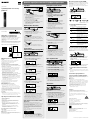 1
1
-
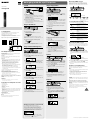 2
2